Gmail 发送邮件凭证#
按照以下步骤配置使用 Gmail 账户的发送邮件凭证。
前提条件#
要按照这些说明操作,您必须首先:
启用双重验证#
要启用两步验证:
- 登录您的 Google 帐户。
- 从左侧导航中选择 安全性。
- 在 您登录 Google 的方式 下,选择 两步验证。
- 如果两步验证已启用,请跳到下一节。
- 选择 开始使用。
- 按照屏幕上的步骤配置两步验证。
有关更多信息,请参阅启用两步验证。
如果您无法启用两步验证,请与您的邮箱管理员联系。
生成应用密码#
要生成应用专用密码:
- 在您的 Google 帐户中,转到应用专用密码。
- 为您的新应用专用密码输入 应用名称,如
n8n credential。 - 选择 创建。
- 复制生成的应用专用密码。您将在 n8n 凭证中使用此密码。
有关更多信息,请参阅 Google 的使用应用专用密码登录文档。
设置凭证#
要设置发送邮件凭证以使用 Gmail:
- 输入您的 Gmail 邮箱地址作为用户。
- 输入您上面生成的应用密码作为密码。
- 输入
smtp.gmail.com作为主机。 - 对于端口:
- 保持默认的
465用于 SSL,或者如果您不确定使用什么。 - 输入
587用于 TLS。
- 保持默认的
- 开启 SSL/TLS 开关。
更多信息请参考 使用 POP 在其他邮件客户端上阅读 Gmail 邮件 中的外发邮件 (SMTP) 服务器设置。如果上述设置对您不起作用,请咨询您的邮件管理员。
此页面是否
微信
🚀 与作者交流
关注公众号
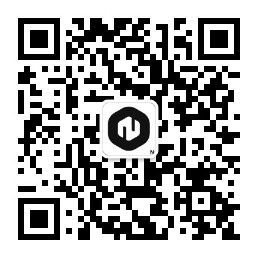
n8n实战笔记
📚 教程 💡 案例 🔧 技巧
📚 教程 💡 案例 🔧 技巧
添加微信

1对1 专业指导
⚡ 快答 🎯 定制 🚀 支持
⚡ 快答 🎯 定制 🚀 支持